cadence软件操作
1、原理图设计
电路的原理图设计和许多的电路设计软件是类似的,这里大致介绍一下基本的操作。
首先是新建一个cell的原理图:
library manager》file》new》cellview》这里设置元件名以及类型。

这里也可以选择其他类型。其中比较重要的就是schematic和layout,后面也会提到。这要记住如何新建。这里使用的tool是Composer-schematic,而后面的版图设计采用virtuoso即可设计版图。
新建完成后会自动打开编辑器。通过编辑,可以得到所需的电路。这里看一下设计的基本界面。
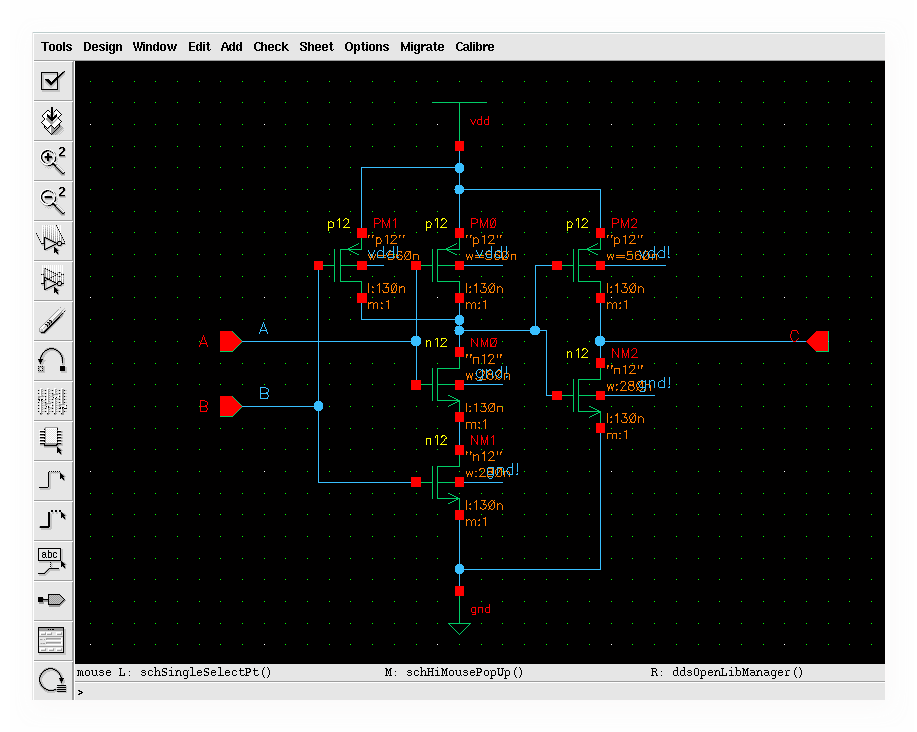
和Multisim等电路软件类似,左侧是菜单栏,用于执行操作。其中重要的有四个:导入元件、连线、标记、输入输出。分别在图中的倒数第7、6、4、3,掌握这几个就可以绘制基本的原理图。其中注意该软件的通用快捷键:q,在使用esc退掉其他指令后,选中某个目标,按q即可得到设计的属性。对于新手而言,不能修改错误是难受的。在q内可以修改所有设置的值。
2、前仿真
前仿真,首先要有原理图。步骤和前面的操作基本一致。只不过加入了激励信号。由于使用的是模拟仿真器,所以只能采用模拟信号源。(数模混合仿真有时间再记录)注意,如果想要仿真自己的原理图,需要封装。一方面可以将原理图内部的标识隔离,一方面方便区分顶层和子模块。封装就是在design》create cellview》from cellview即可。注意要区分保存和检查。保存并未导入工程,在后面的操作中如果提示某个文件不一致,很有可能就是只是保存而没有检查。
在原理图设计界面的菜单栏第一项tools》analog environment可以进入仿真界面。
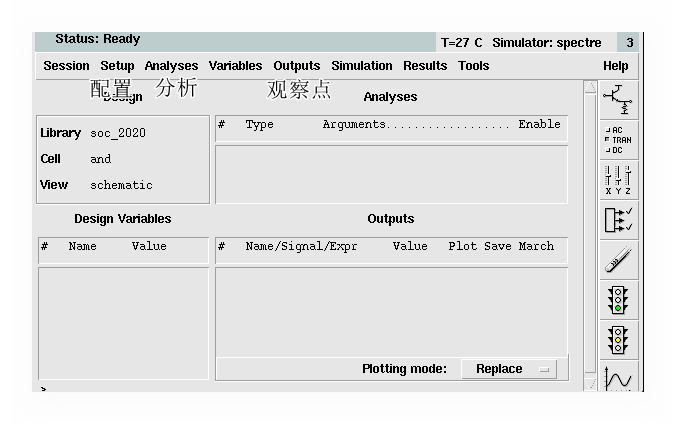
图中配置在使用模拟信号仿真时可以不更改。分析用于选择仿真时间。观察点就是选择要呈现的波形。右下角的红绿灯可以用于开始仿真。
3、板图设计
先看一下界面:
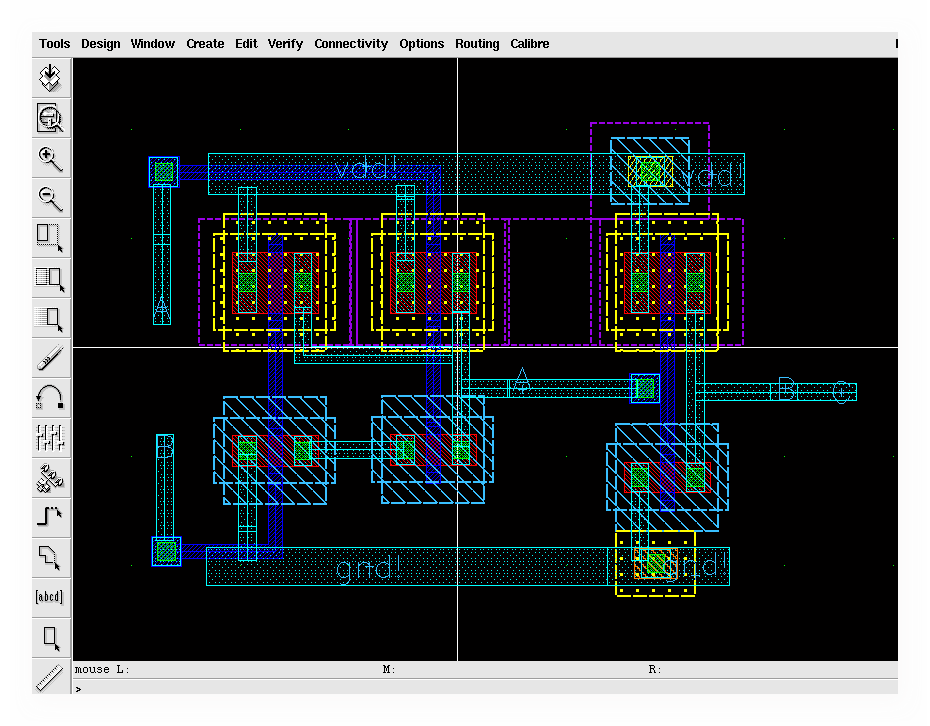
常用功能:
shift+z: 缩小
ctrl+z:放大(一般采用右键框选可以放大特定的区域)
shift+k:清除尺子
q:属性
o:通孔选择
p:路径连接
shift+f:版图视图
ctrl+f:元件视图
其他的功能可以在左侧菜单栏一一验证,这里不再多说。
这里一个比较难理解的就是LSW窗口的使用。
首先要理解的就是AV,NV和AS,NS的区别。
AV:all value 所有有效,NV:no value 所有无效,
AS:all select 所有选择,NS 不可选择。
简单理解,前面两项决定要不要存在于编辑器。后面两项决定要不要被选择。
下面的状态栏则是表明现在工作的所在层次。黑框指定,如果制定无效,则对应操作无效。这个尝试一下就可以理解。
然后calibre中可以进行各种分析,如DRC,LVS,PLE等操作。
这些操作的设置根据需要设置。
4、后仿真
和前仿真类似,只不过导入了PLE提取的参数用于仿真。
设置的方法就是在setup》environment中加入calibre作为第一个switch view list。
5、总结
版图设计和PCB设计有许多异曲同工之妙,但是两者的设计要求差别还是比较大的。了解版图的设计流程,也就知道了芯片在设计层面工作内容。